麥克風在 Google Meet 中無法使用?嘗試這些常見的修復

發現解決 Google Meet 麥克風問題的有效方法,包括音頻設置、驅動程序更新等技巧。

離開辦公桌時,您不會想錯過來自 Teams 或 Outlook 等應用程序的重要通知。Teams 習慣於在 Android 上中斷通知。如果您遇到同樣的問題,那麼是時候對無法在 Android 上運行的 Teams 通知進行故障排除了。

1.為團隊啟用通知
在我們繼續應用高級技巧來修復 Teams 通知之前,讓我們確保你已為 Teams 啟用相關權限以傳遞通知。
步驟 1:從主屏幕或應用程序抽屜中找到 Microsoft Teams 應用程序圖標。長按它。
第 2 步:轉到應用程序信息菜單。
第 3 步:選擇通知。
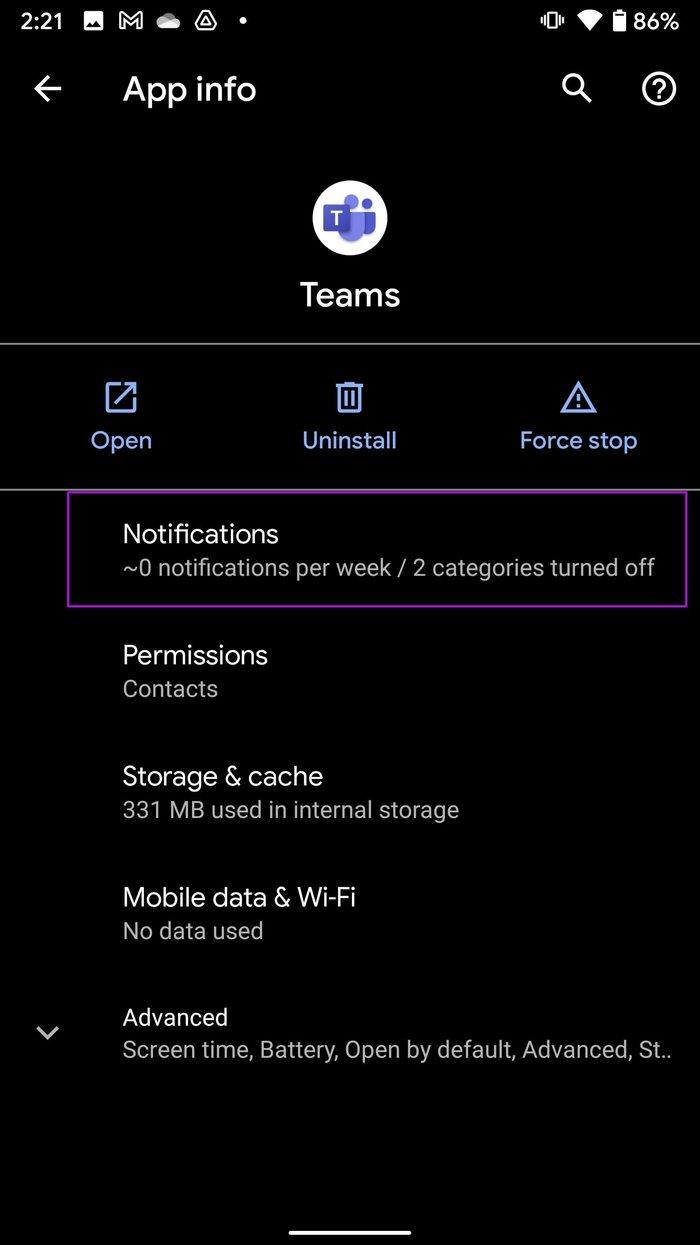
第 4 步:確保從以下菜單啟用所有 Teams 通知渠道。
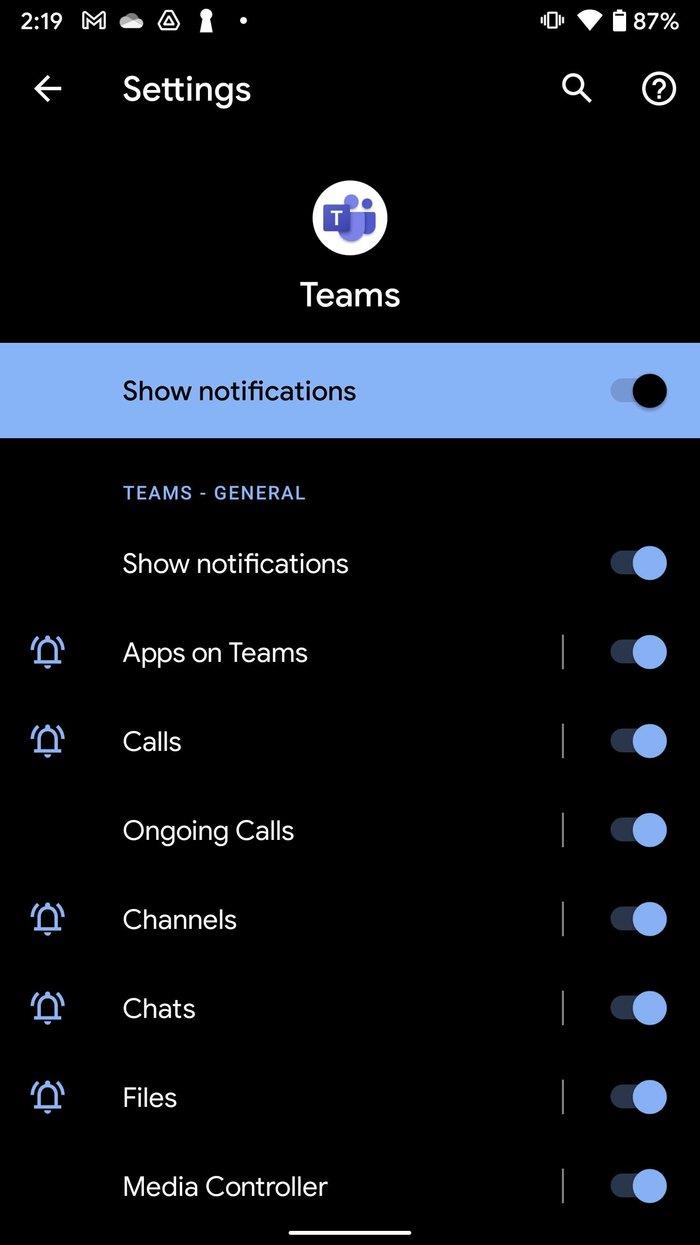
在同一菜單中,您還可以在 Android 上自定義 Teams 通知。
2.禁用請勿打擾
您是否在 Android 手機上使用“請勿打擾”模式?是時候禁用它了。這是如何做。
在您的 Android 手機上下拉通知中心。從切換開關中禁用 DND,您就可以開始了。
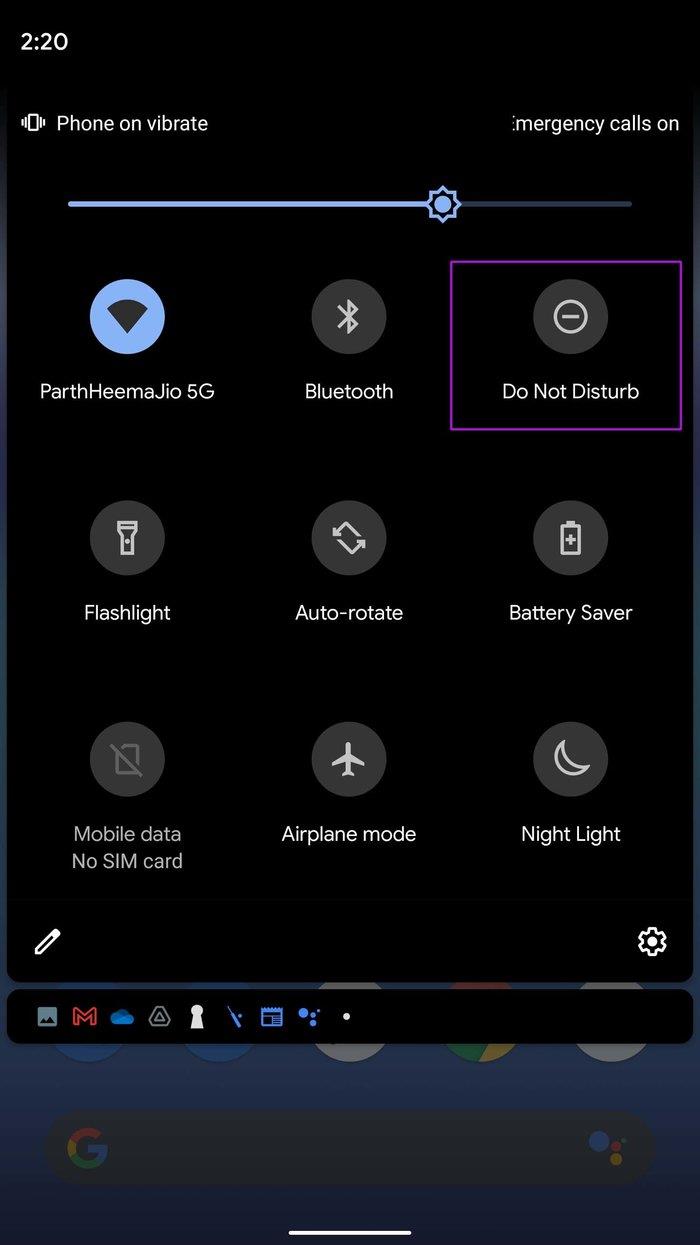
3. 檢查您在 Microsoft Teams 中的狀態
Microsoft Teams 允許用戶根據可用性更改其狀態。例如,當您不積極工作或無法回複查詢時,您可以選擇離開或請勿打擾。
當你從桌面版 Microsoft Teams 中選擇“請勿打擾”時,相同的狀態也適用於你的 Teams 移動應用。這意味著,在您手動將其更改回可用之前,您不會收到來自其他人的任何新通知。
第 1 步:在 Android 上打開 Microsoft Teams。
第2步:點擊左上角的個人資料圖標。
第 3 步:點擊您的狀態。
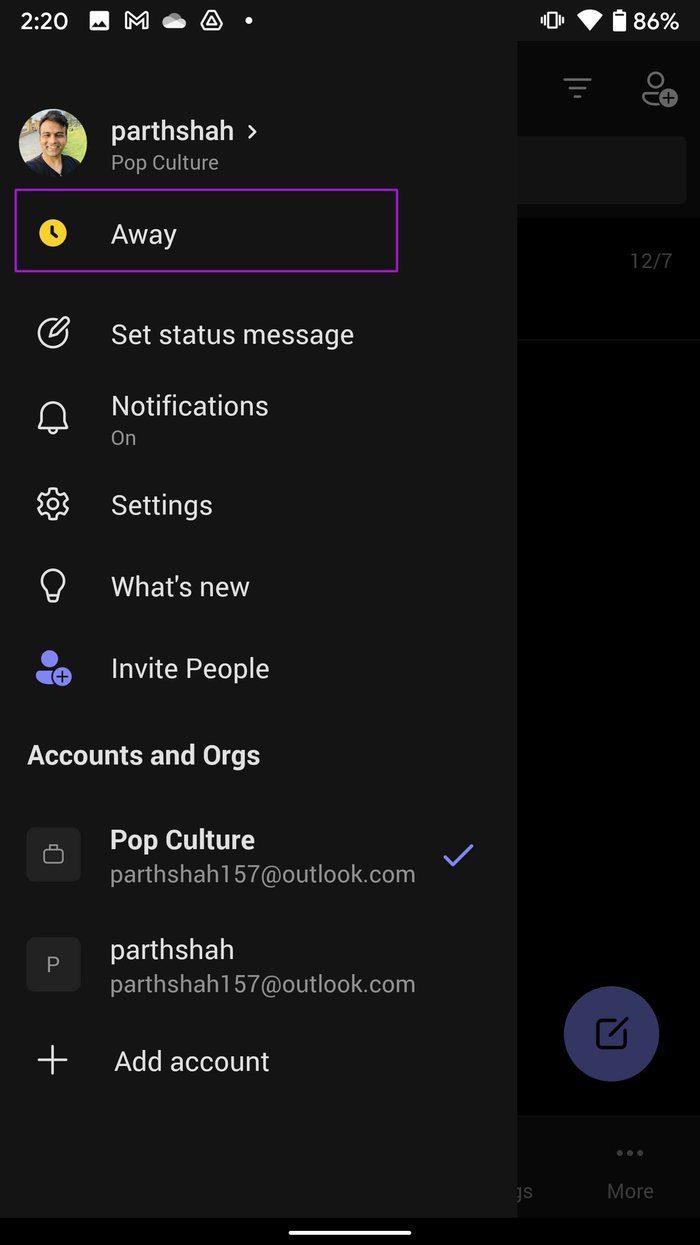
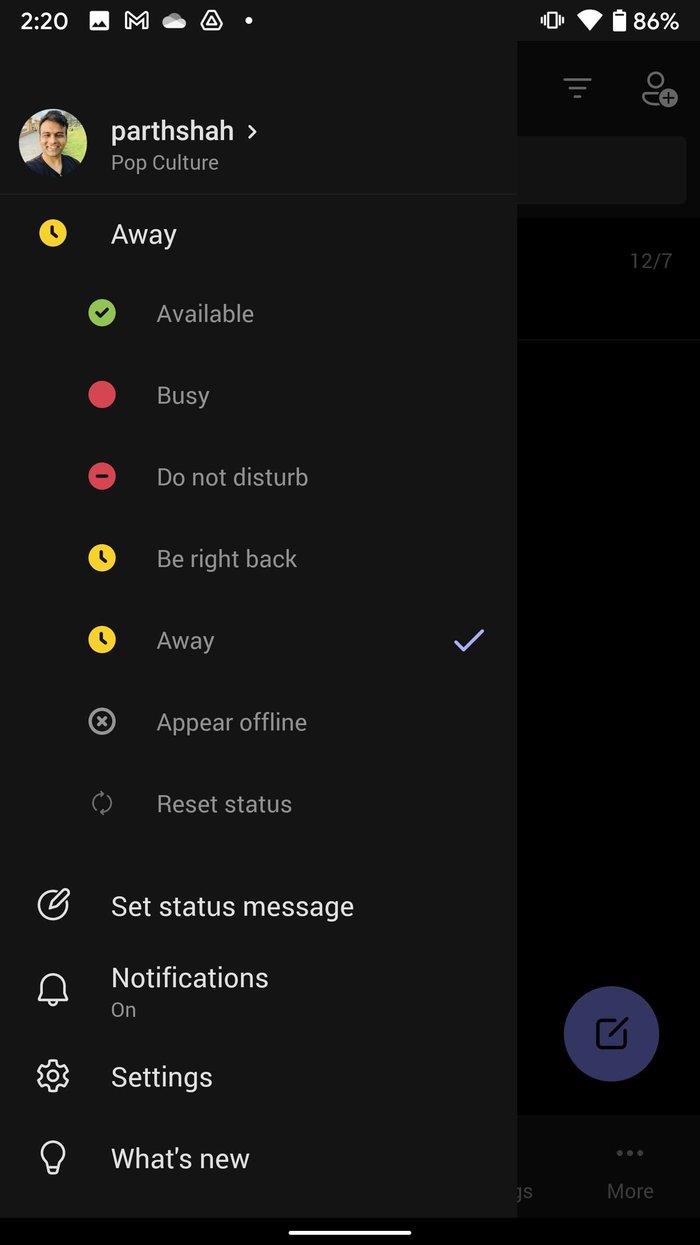
第 4 步:將自己設置為可用以繼續接收新消息。
您可以閱讀我們的專門帖子,了解如何在桌面版 Microsoft Teams 中更改狀態以及每種狀態在軟件中的含義。這樣,您就可以了解選擇哪種狀態以繼續在 Android 上接收新通知。
4. 檢查微軟團隊服務器
Microsoft Teams 服務器是否有休息日?Microsoft Teams 服務器可能遇到臨時中斷。您可以訪問 Downdetector 網站並蒐索 Microsoft Teams。如果其他用戶面臨同樣的問題,您將看到高中斷圖。
在這種情況下,任何人都無法使用 Teams 應用發送消息、通話或發起視頻通話。這就是您不會收到任何通知的原因。
一旦服務恢復正常工作,您將收到通知。
5.註銷並再次登錄
也許您在 Android 上的 Teams 帳戶存在一些同步問題。您可以註銷並在您的 Teams 帳戶上再次登錄。這是如何做。
第 1 步:在 Android 上打開 Microsoft Teams 應用程序。
第 2 步:點擊頂部的個人資料圖片,然後打開設置。
第 3 步:向下滾動並選擇退出。
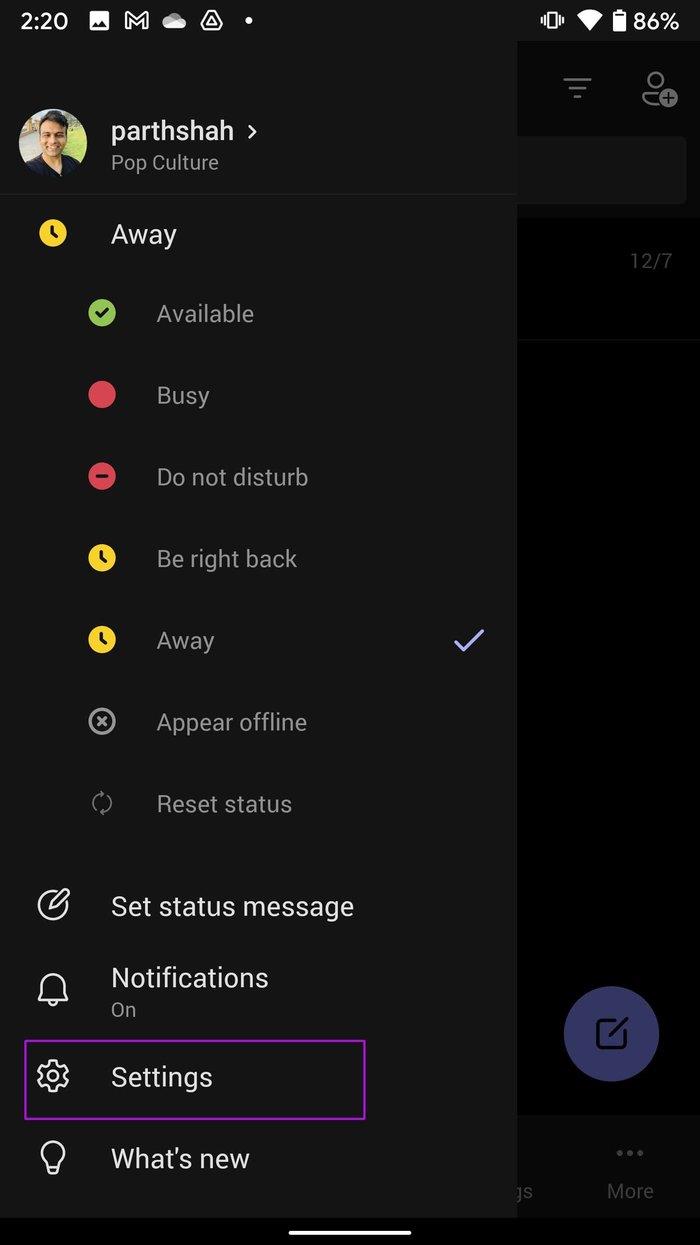
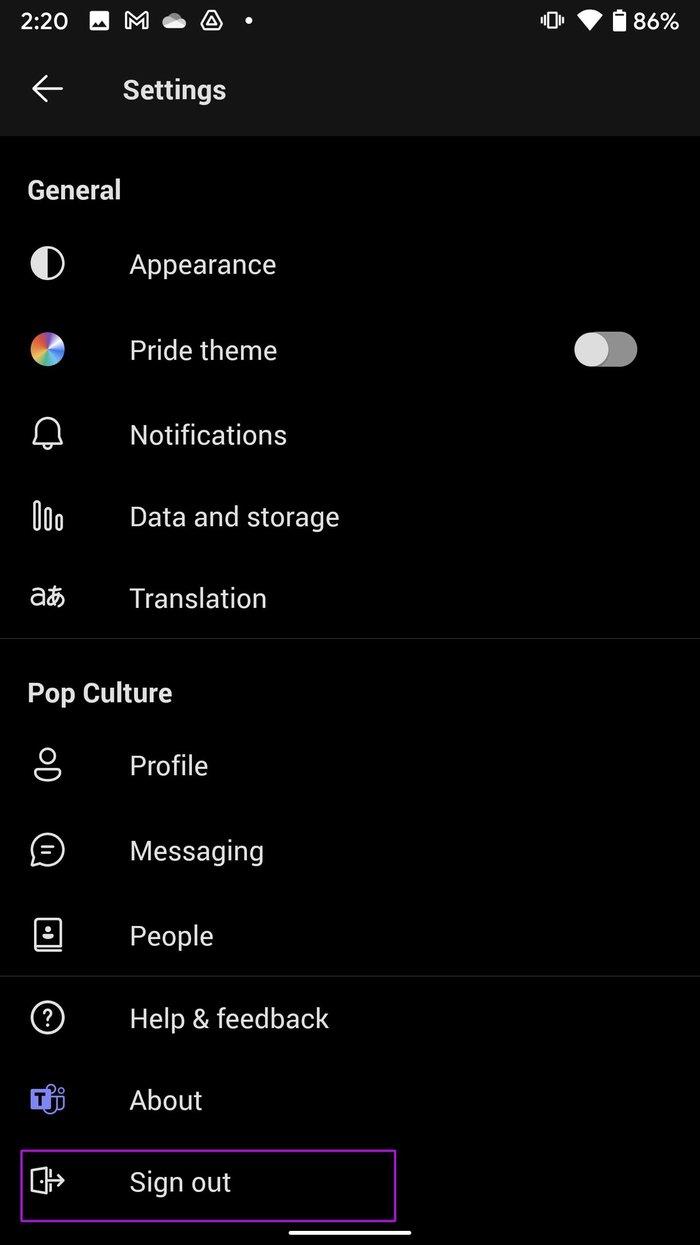
第 4 步:退出後,使用相同的帳戶詳細信息再次登錄。
6. 讓團隊不受限制地使用數據
您是否在 Android 上使用嚴格的數據計劃?您可能在手機上啟用了數據保護模式。因此,如果您超過數據使用限制,該應用程序可能會凍結互聯網訪問。
即使開啟數據保護模式,您也需要讓 Teams 不受限制地使用數據才能正常運行。
第 1 步:長按 Teams 圖標並轉到應用程序信息菜單。
第 2 步:打開移動數據和 Wi-Fi 菜單,然後從以下菜單啟用無限制數據使用切換。
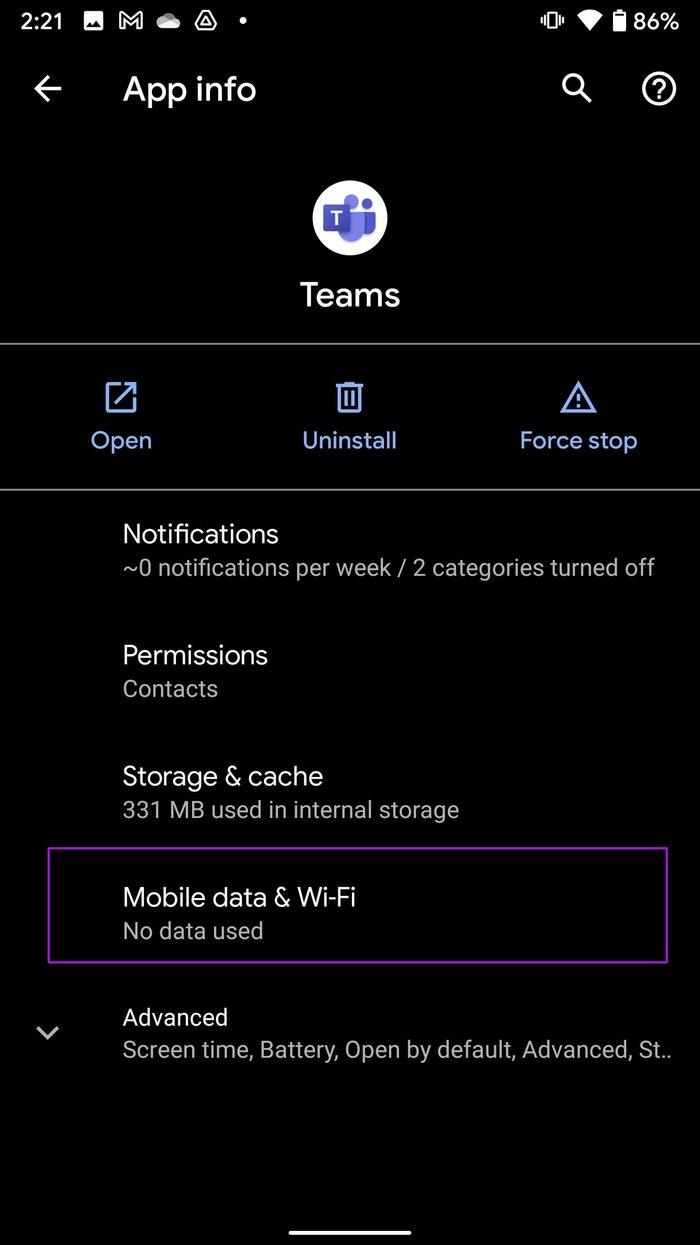
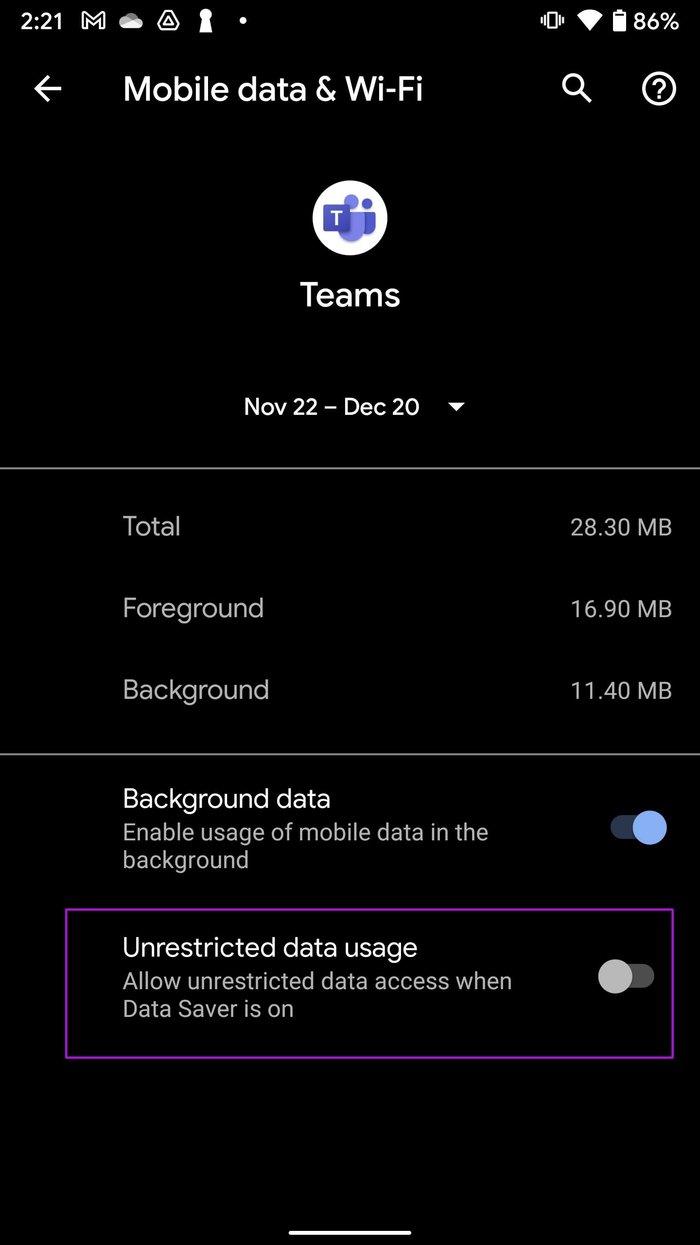
7. 更新微軟團隊
由於手機上的 Teams 版本過時,Microsoft Teams 通知可能無法在 Android 上運行。因此,如果您一直推遲更新應用程序,則應應用所有待處理的更新。
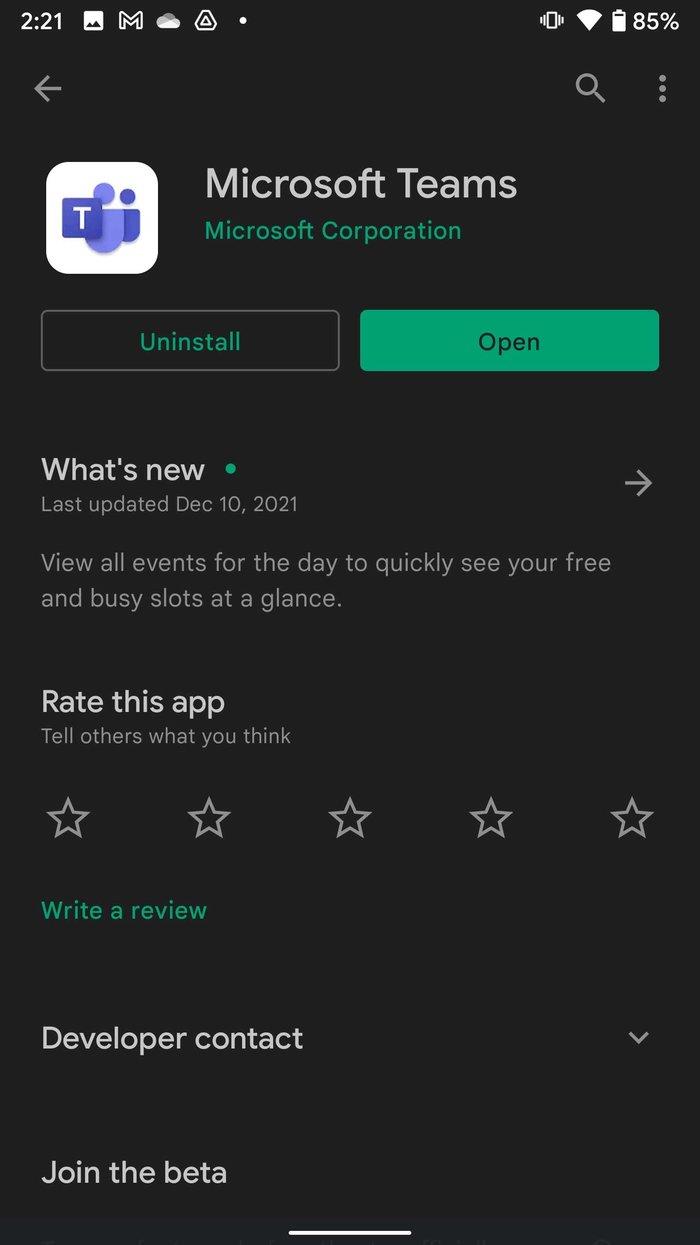
轉到 Google Play 商店並在您的手機上安裝最新的 Teams 版本。
8.不要強迫關閉團隊進行多任務處理
OnePlus、Vivo、小米和 Oppo 提供具有激進 RAM 管理的定制 Android 版本。因此,Android 軟件旨在殺死後台應用程序以節省一些電池壽命。有時,這通常會破壞一些核心功能,例如通知。
他們確實提供了在後台鎖定應用程序的選項。您可以打開多任務菜單並固定 Microsoft Teams 應用以繼續接收通知,而不會有任何麻煩。
開始接收來自 Microsoft Teams 的通知
團隊需要在移動設備上按預期工作,因為您可能會收到一些關於即將召開的會議的緊急消息。有多種因素會影響 Teams 在 Android 上的操作。哪個技巧對您在 Android 上恢復 Teams 通知有用?在下面的評論中分享您的發現。
發現解決 Google Meet 麥克風問題的有效方法,包括音頻設置、驅動程序更新等技巧。
在 Twitter 上發送訊息時出現訊息發送失敗或類似錯誤?了解如何修復 X (Twitter) 訊息發送失敗的問題。
無法使用手腕檢測功能?以下是解決 Apple Watch 手腕偵測不起作用問題的 9 種方法。
解決 Twitter 上「出錯了,重試」錯誤的最佳方法,提升用戶體驗。
如果您無法在瀏覽器中登入 Google 帳戶,請嘗試這些故障排除提示以立即重新取得存取權限。
借助 Google Meet 等視頻會議工具,您可以在電視上召開會議,提升遠程工作的體驗。
為了讓您的對話更加安全,您可以按照以下步驟在行動裝置和桌面裝置上為 Instagram 聊天啟用端對端加密。
了解如何檢查您的 Dropbox 安全設定有助於確保您的帳戶免受惡意攻擊。
YouTube TV 為我們提供了許多堅持使用的理由,因為它融合了直播電視、點播視頻和 DVR 功能。讓我們探索一些最好的 YouTube 電視提示和技巧。
您的三星手機沒有收到任何通知?嘗試這些提示來修復通知在您的 Samsung Galaxy 手機上不起作用的問題。








